Heim >WeChat-Applet >Mini-Programmentwicklung >Beispielcode für die Entwicklung eines Warenkorbs im WeChat-Applet
Beispielcode für die Entwicklung eines Warenkorbs im WeChat-Applet
- 高洛峰Original
- 2017-03-15 16:21:083830Durchsuche
In diesem Artikel werden hauptsächlich relevante Informationen zu einem einfachen Beispiel des WeChat-Miniprogramm-Warenkorbs vorgestellt. Freunde, die es benötigen, können sich auf das WeChat-Miniprogramm beziehen. Hier ist eine kleine Demo, die die Warenkorbfunktion implementiert . Wenn Sie diese Funktion benötigen, können Freunde darauf verweisen.
Zusammenfassung: Produktmenge hinzufügen oder subtrahieren, Preis zusammenfassen, alles auswählen oder nicht alles auswählen
1. Hochladen
aus dem Internetin das folgende Array im Json Datenformat 1. Warenkorb-ID: cid 2. Titeltitel 3. Mengennummer 4.BildAdresse 5. Preispreis 6. Zwischensumme 7. Ob ausgewählt ausgewählt ist 2. Klicken Sie auf das Kontrollkästchen
Umschaltvorgang. Wenn es bereits ausgewählt ist, ist es nicht mehr verfügbar Nach dem Klicken klicken Sie dagegen auf den Index als Bezeichner anstelle von cid, was zum Durchlaufen praktisch ist.Schaltfläche „Alle auswählen“ Es folgt auch die Umschalttransformation
4. Klicken Sie auf die Schaltfläche „Abrechnung“, um das ausgewählte CID-Array zur Übermittlung an den Server über das Netzwerk herauszunehmen. Hier ist ein Toast als Demonstration des Ergebnisses. 5. Verwenden Sie Stepper, um Additions- und Subtraktionsoperationen durchzuführen, verwenden Sie auch den Index als Bezeichner und schreiben Sie den Num-Wert nach dem Klicken zurück.
Sechstens: Layout, alles auswählen und am unteren Rand der Kassenschaltfläche ausrichten. Das Einkaufswagen-Mall passt sich der Höhe an, ähnlich dem Gewicht von
Android.
Anfangsdatenrendering
1.1 Layout und Stylesheet
Oben ist eine Produktliste, Unten befindet sich die Schaltfläche „Alles auswählen“ und die Schaltfläche „Sofortige Abrechnung“.
Der linke Teil der Produktliste ist das Produkt
Miniaturansicht, oben rechts ist der Produkttitel, unten rechts ist Der Produktpreis und die Produktmenge werden mithilfe von WXStepper-Additions- und Subtraktionsoperationen implementiert
js: Initialisieren Sie eine Datenquelle, die häufig aus dem Netzwerk bezogen werden kann Die zugehörige Schnittstelle gefunden unter: http://www.php.cn/
Layout-Datei
Page({
data:{
carts: [
{cid:1008,title:'Zippo打火机',image:'https://img12.360buyimg.com/n7/jfs/t2584/348/1423193442/572601/ae464607/573d5eb3N45589898.jpg',num:'1',price:'198.0',sum:'198.0',selected:true},
{cid:1012,title:'iPhone7 Plus',image:'https://img13.360buyimg.com/n7/jfs/t3235/100/1618018440/139400/44fd706e/57d11c33N5cd57490.jpg',num:'1',price:'7188.0',sum:'7188.0',selected:true},
{cid:1031,title:'得力订书机',image:'https://img10.360buyimg.com/n7/jfs/t2005/172/380624319/93846/b51b5345/5604bc5eN956aa615.jpg',num:'3',price:'15.0',sum:'45.0',selected:false},
{cid:1054,title:'康师傅妙芙蛋糕',image:'https://img14.360buyimg.com/n7/jfs/t2614/323/914471624/300618/d60b89b6/572af106Nea021684.jpg',num:'2',price:'15.2',sum:'30.4',selected:false},
{cid:1063,title:'英雄钢笔',image:'https://img10.360buyimg.com/n7/jfs/t1636/60/1264801432/53355/bb6a3fd1/55c180ddNbe50ad4a.jpg',num:'1',price:'122.0',sum:'122.0',selected:true},
]
}
})
Stylesheet
<view class="container carts-list">
<view wx:for="{{carts}}" class="carts-item" data-title="{{item.title}}" data-url="{{item.url}}" bindtap="bindViewTap">
<view>
<image class="carts-image" src="{{item.image}}" mode="aspectFill"/>
</view>
<view class="carts-text">
<text class="carts-title">{{item.title}}</text>
<view class="carts-subtitle">
<text class="carts-price">{{item.sum}}</text>
<text>WXStepper</text>
</view>
</view>
</view>
</view>
/*外部容器*/
.container {
display: flex;
flex-direction: column;
align-items: center;
justify-content: space-between;
box-sizing: border-box;
}
/*整体列表*/
.carts-list {
display: flex;
flex-direction: column;
padding: 20rpx 40rpx;
}
/*每行单元格*/
.carts-item {
display: flex;
flex-direction: row;
height:150rpx;
/*width属性解决标题文字太短而缩略图偏移*/
width:100%;
border-bottom: 1px solid #eee;
padding: 30rpx 0;
}
/*左部图片*/
.carts-image {
width:150rpx;
height:150rpx;
}
/*右部描述*/
.carts-text {
width: 100%;
display: flex;
flex-direction: column;
justify-content: space-between;
}
/*右上部分标题*/
.carts-title {
margin: 10rpx;
font-size: 30rpx;
}
/*右下部分价格与数量*/
.carts-subtitle {
font-size: 25rpx;
color:darkgray;
padding: 0 20rpx;
display: flex;
flex-direction: row;
justify-content:space-between;
}
/*价格*/
.carts-price {
color: #f60;
}1.2 WXStepper integrieren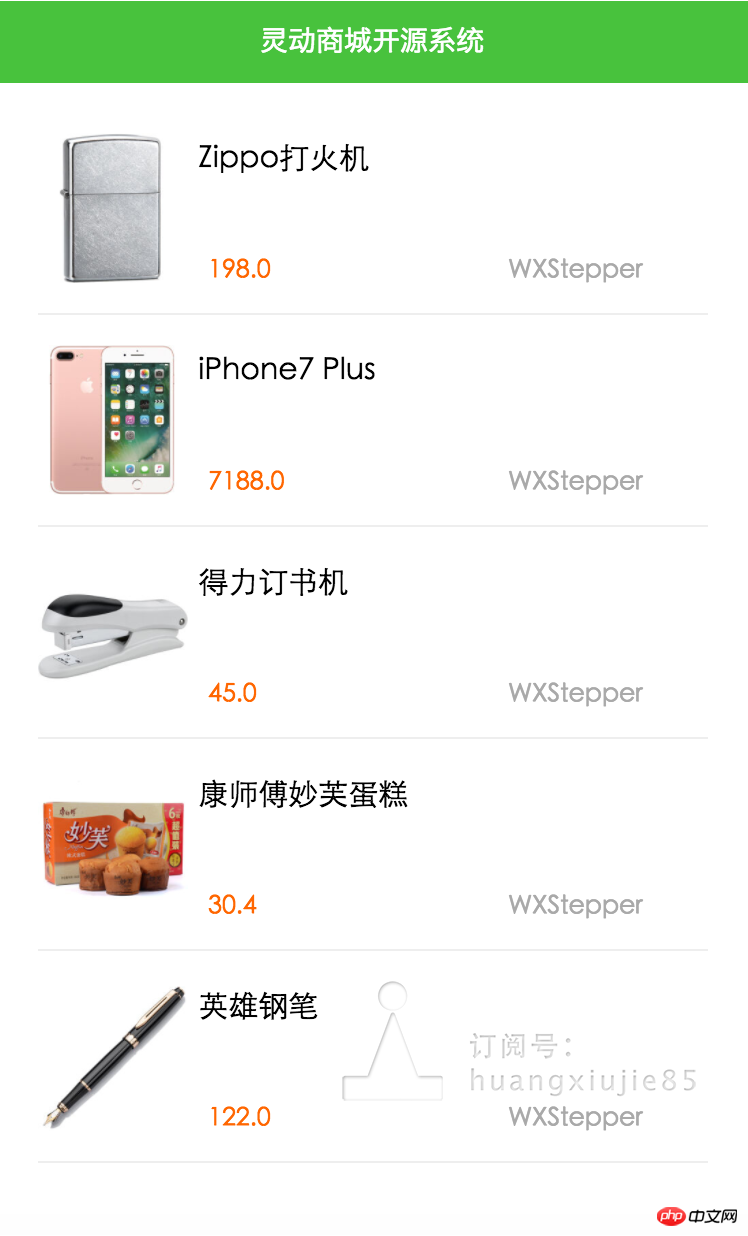 1.2.1 Komponenteninhalt kopieren
1.2.1 Komponenteninhalt kopieren
[2016-10- 16]
Kopieren Sie den Inhalt von stepper.
wxssnach cart.wxss
Kopieren der Inhalt von stepper.wxml zu cart.wxml Der Unterschied zur vorherigen Einzelkomponente besteht darin, dass hier das Array minusStatus definiert werden muss, um jeder Plus- und Minus-Schaltfläche zu entsprechen. Das Zusammenführen in Einkaufswagen ist natürlich kein Problem.
minusStatuses: ['disabled', 'disabled', 'normal', 'normal', 'disabled']
Originalstatisch
Zeichen WXStepper Ersatz in Der folgende Code
js-Code bindMinus und bindPlus werden jeweils in Folgendes umgewandelt:
<view class="stepper">
<!-- 减号 -->
<text class="{{minusStatuses[index]}}" data-index="{{index}}" bindtap="bindMinus">-</text>
<!-- 数值 -->
<input type="number" bindchange="bindManual" value="{{item.num}}" />
<!-- 加号 -->
<text class="normal" data-index="{{index}}" bindtap="bindPlus">+</text>
</view>
Der Effekt ist wie in der Abbildung dargestellt:
bindMinus: function(e) {
var index = parseInt(e.currentTarget.dataset.index);
var num = this.data.carts[index].num;
// 如果只有1件了,就不允许再减了
if (num > 1) {
num --;
}
// 只有大于一件的时候,才能normal状态,否则disable状态
var minusStatus = num <= 1 ? 'disabled' : 'normal';
// 购物车数据
var carts = this.data.carts;
carts[index].num = num;
// 按钮可用状态
var minusStatuses = this.data.minusStatuses;
minusStatuses[index] = minusStatus;
// 将数值与状态写回
this.setData({
carts: carts,
minusStatuses: minusStatuses
});
},
bindPlus: function(e) {
var index = parseInt(e.currentTarget.dataset.index);
var num = this.data.carts[index].num;
// 自增
num ++;
// 只有大于一件的时候,才能normal状态,否则disable状态
var minusStatus = num <= 1 ? 'disabled' : 'normal';
// 购物车数据
var carts = this.data.carts;
carts[index].num = num;
// 按钮可用状态
var minusStatuses = this.data.minusStatuses;
minusStatuses[index] = minusStatus;
// 将数值与状态写回
this.setData({
carts: carts,
minusStatuses: minusStatuses
});
},[2016-10-17]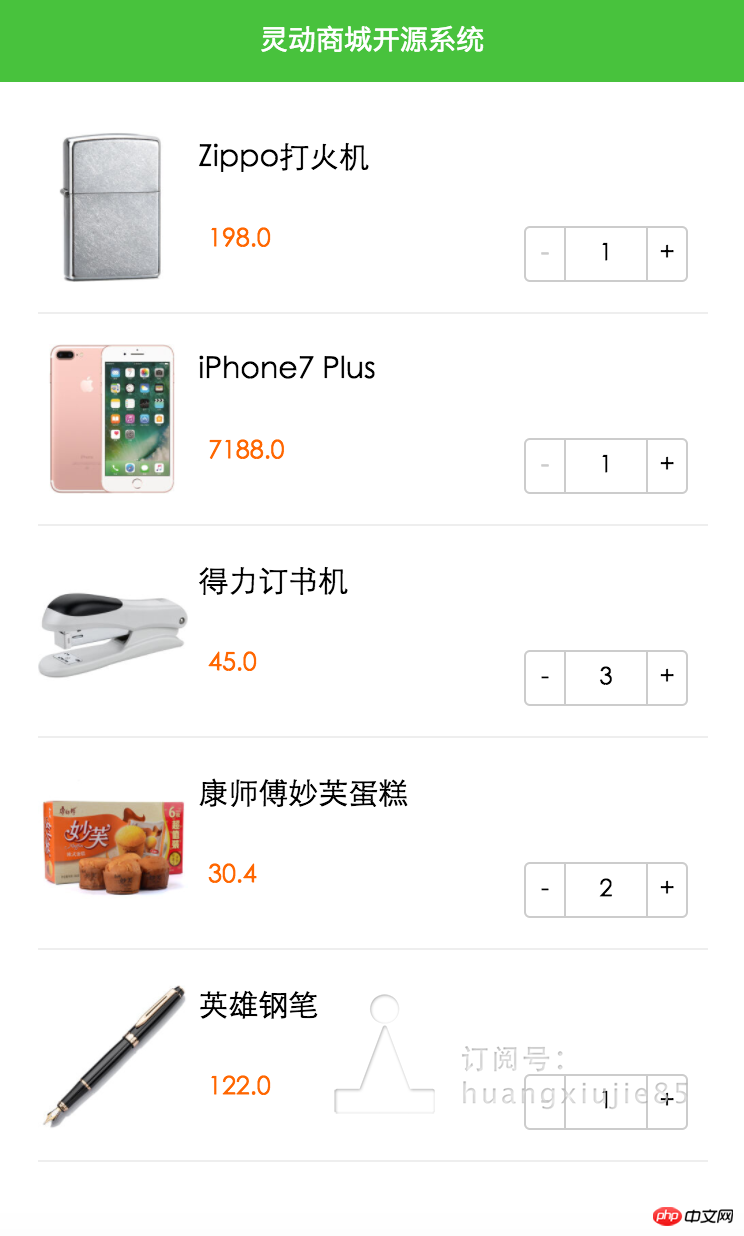 Korrigieren Sie die Anzahl der manuellen Änderungen, die im Array gespeichert werden sollen
Korrigieren Sie die Anzahl der manuellen Änderungen, die im Array gespeichert werden sollen
1.3 LXCheckboxGroup integrieren
Kopieren Sie den Layoutdateicode nach wxml. Hier müssen Sie den ausgewählten Status im Netzwerk ermitteln.
Indexwert wird für
Übergabewertjs für die Durchquerung verwendet.
Das Kontrollkästchen ist zentriert
<!-- 复选框图标 -->
<icon wx:if="{{item.selected}}" type="success_circle" size="20" bindtap="bindCheckbox" data-index="{{index}}"/>
<icon wx:else type="circle" size="20" bindtap="bindCheckbox" data-index="{{index}}"/>
Binden klicken, um zurückzukehren Das Marquee-
-Ereignis
/*复选框样式*/
.carts-list icon {
margin-top: 60rpx;
margin-right: 20rpx;
}
Rendering:
bindCheckbox: function(e) {
/*绑定点击事件,将checkbox样式改变为选中与非选中*/
//拿到下标值,以在carts作遍历指示用
var index = parseInt(e.currentTarget.dataset.index);
//原始的icon状态
var selected = this.data.carts[index].selected;
var carts = this.data.carts;
// 对勾选状态取反
carts[index].selected = !selected;
// 写回经点击修改后的数组
this.setData({
carts: carts
});
}1.4 Schaltflächen „Alles auswählen“ und „Jetzt abrechnen“ hinzufügen 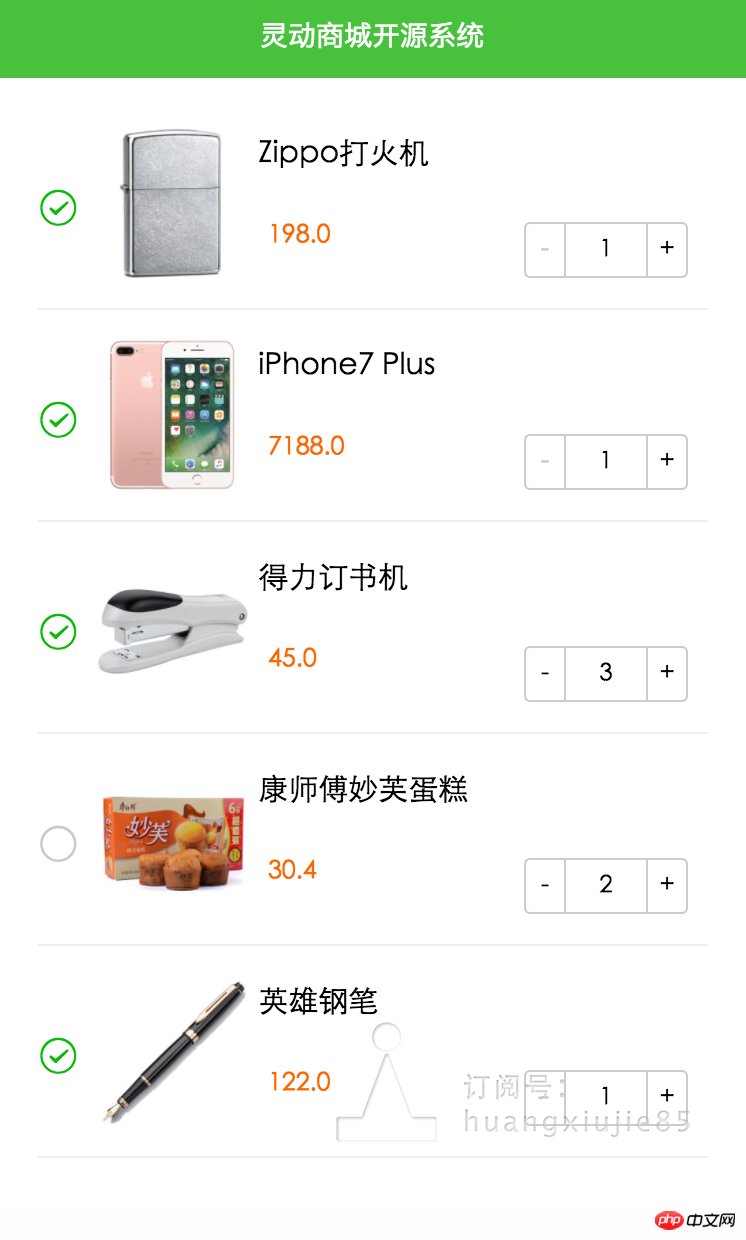 1.4 .1 Ändern Sie die Layoutdatei, um eine untere Ausrichtung der oben genannten Schaltflächen zu erreichen, indem Sie Flex und feste Höhe verwenden.
1.4 .1 Ändern Sie die Layoutdatei, um eine untere Ausrichtung der oben genannten Schaltflächen zu erreichen, indem Sie Flex und feste Höhe verwenden.
Reduzieren Sie es auf 3 Zeilen, um zu sehen, ob es noch ganz unten steht. Stellen Sie außerdem sicher, dass es ganz unten hängt und beim Scrollen der Listenelemente nicht gescrollt wird.
<view class="carts-footer">
<view bindtap="bindSelectAll">
<icon wx:if="{{selectedAllStatus}}" type="success_circle" size="20"/>
<icon wx:else type="circle" size="20" />
<text>全选</text>
</view>
<view class="button">立即结算</view>
</view>
之前用来实现,发现无论如何都不能实现全选部件与结算按钮分散对齐,不响应如下样式
display: flex; flex-direction: row; justify-content: space-between;
样式表
/*底部按钮*/
.carts-footer {
width: 100%;
height: 80rpx;
display: flex;
flex-direction: row;
justify-content: space-between;
}
/*复选框*/
.carts-footer icon {
margin-left: 20rpx;
}
/*全选字样*/
.carts-footer text {
font-size: 30rpx;
margin-left: 8rpx;
line-height: 10rpx;
}
/*立即结算按钮*/
.carts-footer .button {
line-height: 80rpx;
text-align: center;
width:220rpx;
height: 80rpx;
background-color: #f60;
color: white;
font-size: 36rpx;
border-radius: 0;
border: 0;
}1.4.2 全选与全不选事件
实现bindSelectAll事件,改变全选状态
首先定义一个data值,以记录全选状态
selectedAllStatus: false
事件实现:
bindSelectAll: function() {
// 环境中目前已选状态
var selectedAllStatus = this.data.selectedAllStatus;
// 取反操作
selectedAllStatus = !selectedAllStatus;
// 购物车数据,关键是处理selected值
var carts = this.data.carts;
// 遍历
for (var i = 0; i < carts.length; i++) {
carts[i].selected = selectedAllStatus;
}
this.setData({
selectedAllStatus: selectedAllStatus,
carts: carts
});
}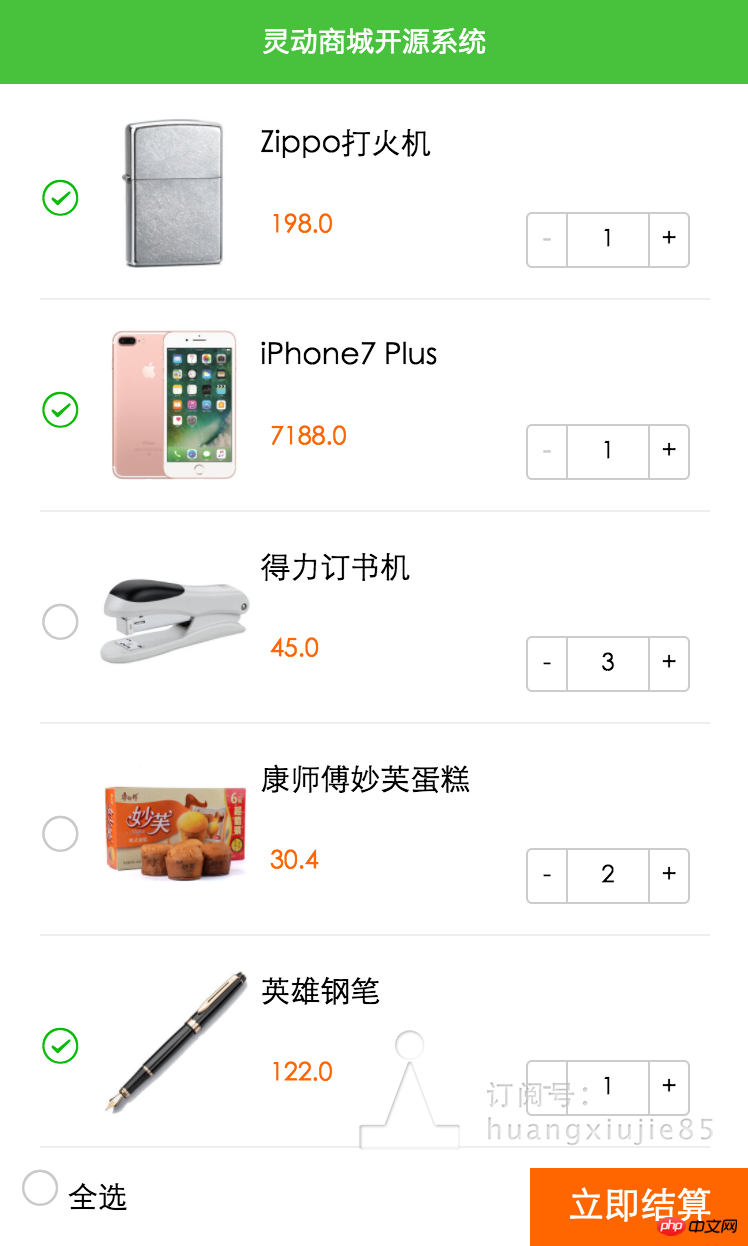
1.4.3 立即结算显示目前所选的cid,以供提交到网络,商品数量应该是包括在cid中的,后端设计应该只关注cid与uid
布局文件也埋一下toast,js只要改变toast的显示与否即可。
<toast hidden="{{toastHidden}}" bindchange="bindToastChange">
{{toastStr}}
</toast>为立即结算绑定事件bindCheckout,弹出cid弹窗
bindCheckout: function() {
// 初始化toastStr字符串
var toastStr = 'cid:';
// 遍历取出已勾选的cid
for (var i = 0; i < this.data.carts.length; i++) {
if (this.data.carts[i].selected) {
toastStr += this.data.carts[i].cid;
toastStr += ' ';
}
}
//存回data
this.setData({
toastHidden: false,
toastStr: toastStr
});
},
bindToastChange: function() {
this.setData({
toastHidden: true
});
}1.5 底部悬浮固定
1.5.1 商品列表 .carts-list 加入 margin-bottom: 80rpx; 以及修改上边距为零,使得底部部件与分隔不重复出现,padding: 0 40rpx;
1.5.2 底部按钮 .carts-footer 加入 background: white;
1.5.3 .carts-footer 加入
position: fixed; bottom: 0; border-top: 1px solid #eee;
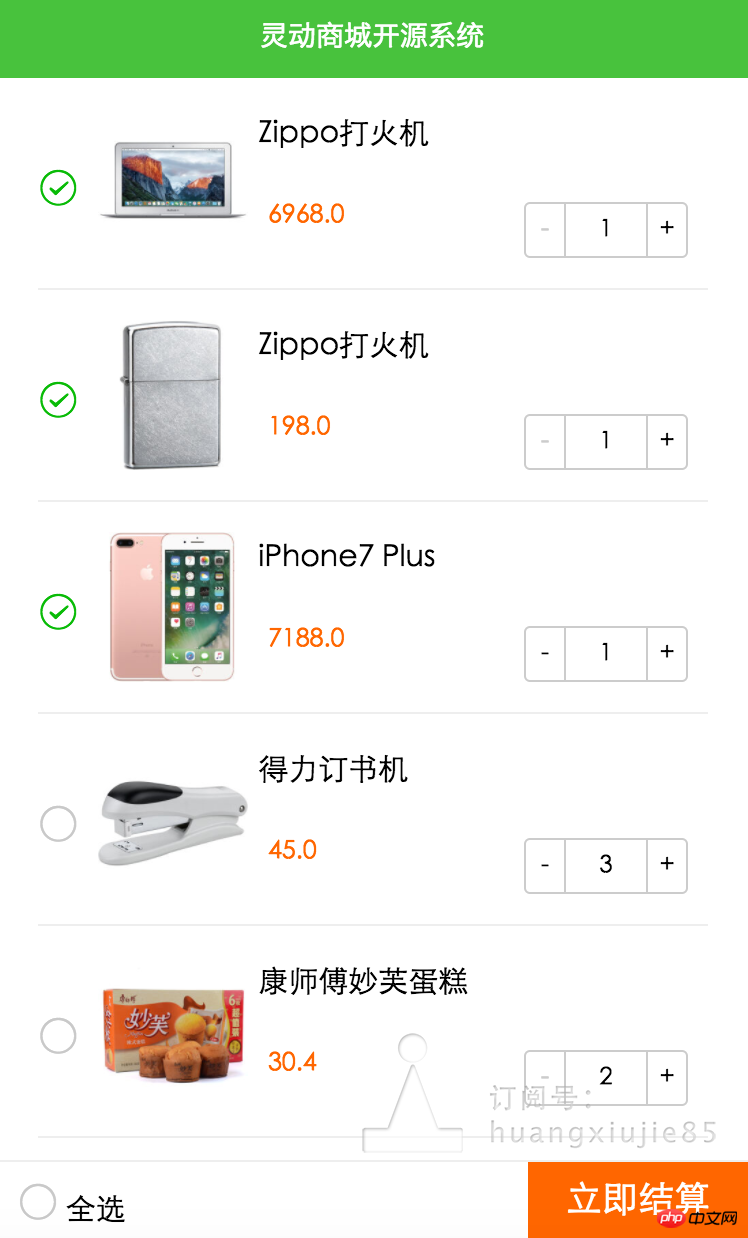
1.6 汇总
1.6.1 首先定义一个数据源,并在布局文件中埋坑
total: ''
1.6.2 通用汇总函数
sum: function() {
var carts = this.data.carts;
// 计算总金额
var total = 0;
for (var i = 0; i < carts.length; i++) {
if (carts[i].selected) {
total += carts[i].num * carts[i].price;
}
}
// 写回经点击修改后的数组
this.setData({
carts: carts,
total: '¥' + total
});
}然后分别在bindMinus bindPlus bindCheckbox bindSelectAll onLoad中调用this.sum()
如图:
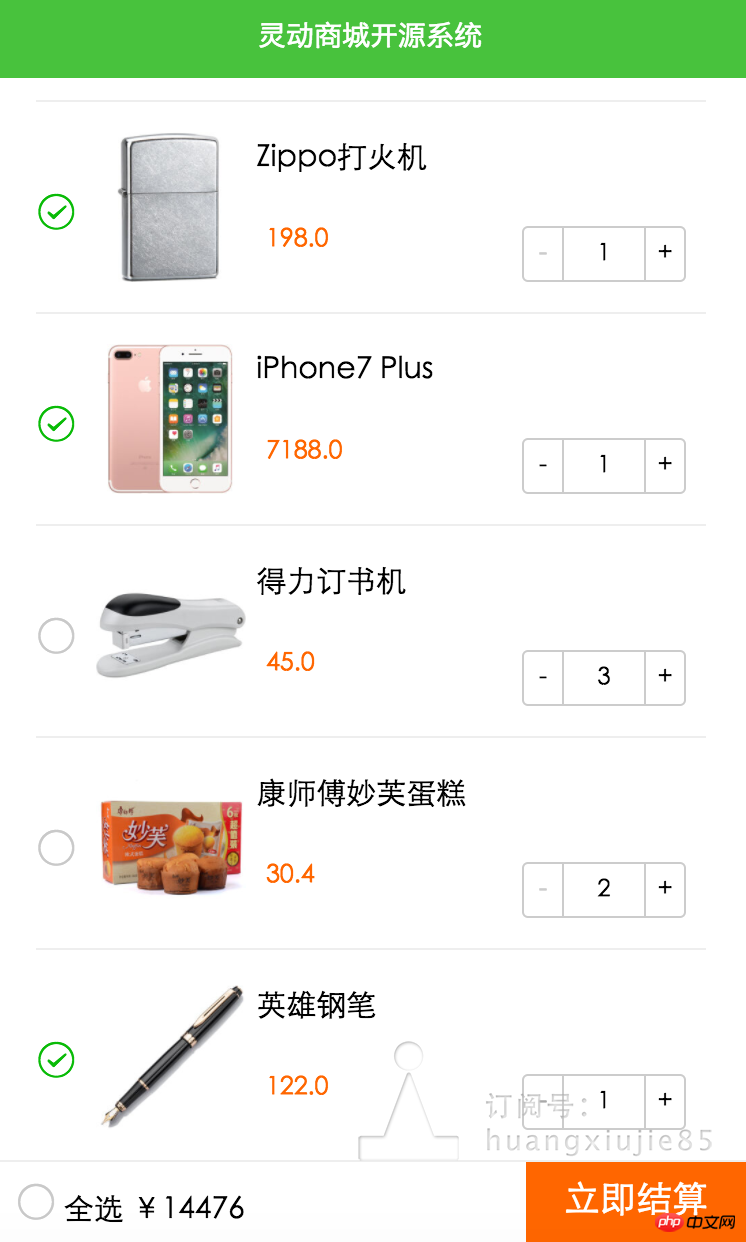
感谢阅读,希望能帮助到大家,谢谢大家对本站的支持!
Das obige ist der detaillierte Inhalt vonBeispielcode für die Entwicklung eines Warenkorbs im WeChat-Applet. Für weitere Informationen folgen Sie bitte anderen verwandten Artikeln auf der PHP chinesischen Website!
In Verbindung stehende Artikel
Mehr sehen- WeChat Mini-Programm Einfache DEMO-Layout-, Logik- und Stilübungen
- Ausführliche Erklärung und Beispiele des WeChat-Applets wx.request (Schnittstellenaufrufmethode)
- WeChat Mini-Programm – Detaillierte Erläuterung der WeChat-Anmeldung, WeChat-Zahlung und Vorlagennachrichten
- Einfache Beispielanwendung für das WeChat-Applet (Anwendungskonto) und ausführliche Erläuterung des Beispiels
- Detaillierte Erklärung des WeChat-Applets für die Schleife

